在宅勤務やリモートワークが当たり前になった今、TeamsやZoom、Google Meetを使ったWeb会議は日常の一部ですよね。しかし、会議中に「あれ、自分の声が相手に届いていない?」「なぜか相手の声が聞こえない…」といったトラブルに遭遇した経験はありませんか?多くの場合、その原因はイヤホンの設定にあります。
特に、普段は音楽を聴くために使っているイヤホンをそのまま会議で使おうとすると、設定がうまくできておらず、マイクが反応しなかったり、音が途切れたりすることがよくあります。また、PC内蔵のマイクやスピーカーを使うと、タイピング音や生活音を拾ってしまい、相手に不快感を与えてしまうことも。こうした問題は、プロフェッショナルな印象を損ないかねません。
この記事では、リモートワーク世代のビジネスパーソンが抱える、TeamsやZoom、Google Meetでのイヤホン設定に関する悩みを解決します。PCの基本設定から、各Web会議アプリでの具体的な設定方法、さらに音声品質を向上させるための上級テクニックまで、ステップバイステップで解説します。あなたが今使っているイヤホンを最大限に活かし、快適でクリアなWeb会議を実現するためのノウハウが満載です。
さらに、記事の後半では「イヤホンの蒸れが気になる」「長時間つけていると耳が痛くなる」「複数端末の切り替えが面倒」といった、リモートワーカーならではの悩みに応える、おすすめのイヤホンマイクの選び方もご紹介します。効率と快適さを両立させたいあなたのための情報が、きっと見つかるはずです。
この記事を読めば、もうWeb会議での音声トラブルに悩むことはありません。相手にストレスなく、あなたの声がクリアに届くようになる可能性が期待できます。さあ、一緒にプロフェッショナルなWeb会議環境を整えていきましょう。
イヤホンでTeamsやZoomを使う前に!PC設定の基本を押さえよう
在宅勤務やリモートワークでWeb会議をする際、イヤホンを使ってもうまく音声が聞こえなかったり、マイクが反応しなかったりすることはありませんか?そんな時は、まずWeb会議アプリの設定の前に、PC自体のサウンド設定が正しく行われているかを確認することが重要です。PCは複数のスピーカーやマイクを認識できるため、意図しないデバイスが選択されている可能性があります。
この章では、イヤホンを正しく認識させるためのPCサウンド設定の基本と、Teams、Zoom、Google Meetそれぞれのアプリ内での設定方法を詳しく解説します。これらの手順を踏むことで、Web会議中の音声トラブルを未然に防ぎ、スムーズなコミュニケーションを実現できます。
PCのサウンド設定を確認する
PCでイヤホンを使い始める前に、WindowsやMacのサウンド設定で、イヤホンが「再生デバイス」と「録音デバイス」として正しく認識・選択されているかを確認しましょう。このステップは、すべてのWeb会議アプリの基本となる重要なプロセスです。たとえば、Bluetoothイヤホンを使用している場合、PCにペアリングされていても、サウンド設定でイヤホンが再生デバイスとして選択されていないと、音はPC内蔵スピーカーから出てしまうことがあります。
同様に、マイクもPC内蔵マイクではなく、イヤホンに搭載されているマイクが選択されているかを確認する必要があります。
Windows 11の場合、タスクバーのスピーカーアイコンを右クリックし、「サウンド設定」を開きます。出力デバイスの項目で接続しているイヤホンが選択されているか確認し、選択されていない場合はドロップダウンリストから選びます。
次に、入力デバイス(マイク)も同様にイヤホンマイクが選択されているか確認します。Macの場合も、「システム設定」から「サウンド」に進み、出力と入力デバイスを確認します。
この設定が完了したら、PCからテスト音声を再生したり、マイクのテスト機能を利用して、音声が正しく入出力されているか確認しておくと安心です。
例えば、Windowsのサウンド設定には「マイクのテスト」機能があり、自分の声がマイクに入力されているかを確認できます。この簡単な確認作業を行うだけで、Web会議の開始直後に音声トラブルで焦ることを防ぐことができます。
Web会議アプリごとの設定方法【Teams/Zoom/Google Meet】
PCのサウンド設定が完了したら、次に使用するWeb会議アプリごとの設定を行います。多くのWeb会議アプリは、アプリ内で個別に音声設定を行う必要があります。この設定を怠ると、PC設定でイヤホンが選択されていても、アプリが意図せず別のデバイスを使用することがあります。
例えば、普段はPC内蔵スピーカーで会議に参加している人が、イヤホンに切り替えた際、アプリ側の設定変更を忘れてしまい「相手の声が聞こえない」というトラブルに繋がることがあります。
Teamsの場合、会議中の画面上部のメニューにある「…(三点リーダー)」をクリックし、「デバイス設定」からスピーカーとマイクのデバイスを選択します。
Zoomでは、画面左下のマイクアイコンの横にある上向き矢印をクリックし、「オーディオ設定」からスピーカーとマイクを選択できます。
Google Meetでは、会議画面右下の「…(三点リーダー)」から「設定」に進み、「音声」タブでマイクとスピーカーを個別に設定します。
これらのアプリ設定では、デバイス選択だけでなく、ノイズ抑制やエコーキャンセリングなどの機能も調整できます。特に、マイクのノイズ抑制機能は、キーボードのタイピング音や周囲の生活音をカットしてくれるため、プロフェッショナルな印象を与える上で非常に効果的です。アプリ内でテスト通話機能が提供されている場合は、本番前に必ずテストを行い、音声がクリアに聞こえるか確認しましょう。
イヤホンマイクの聞こえ方・音質を改善する3つのコツ
Web会議でイヤホンマイクを使う際、「相手に自分の声がクリアに届かない」「周りの雑音がマイクに入ってしまう」といった悩みは、リモートワーカーの多くが直面する課題です。特に、在宅環境では家族の声や生活音、ペットの鳴き声などがマイクに拾われやすく、相手に不快感を与えてしまうことも。
この章では、あなたの声をよりクリアに届け、周囲の雑音を効果的に抑えるための3つの設定とテクニックを解説します。これらのコツを実践することで、あなたのWeb会議の音声品質は飛躍的に向上し、より円滑なコミュニケーションが可能になります。
マイク設定を最適化して声をクリアに届ける
マイク設定の最適化は、あなたの声をクリアに届けるための最も重要なステップです。単にマイクが認識されているだけでなく、その音量レベルやノイズ抑制機能が適切に設定されているかを確認することが、プロフェッショナルな音声品質を維持する鍵となります。例えば、マイクの入力レベルが低すぎると、あなたの声が相手に小さく聞こえ、逆に高すぎると、意図しない小さな雑音まで拾ってしまう可能性があります。
各Web会議アプリ(Teams、Zoom、Google Meet)には、マイクの感度や音量を調整する機能があります。まず、アプリの設定画面でマイクの音量バーを確認しましょう。
話しているときにバーが適切な範囲で動くように調整します。大きすぎず、小さすぎない、ちょうど良い位置を見つけることが大切です。
さらに、多くのアプリには「ノイズ抑制」や「背景雑音の低減」といった機能が搭載されています。Teamsでは「ノイズ抑制」、Zoomでは「背景雑音を抑制」といった名称で提供されています。これらの機能を「自動」や「高」に設定することで、キーボードの打鍵音やエアコンの動作音、屋外の騒音などを効果的に除去し、あなたの声だけを際立たせることができます。
ただし、ノイズ抑制を強くしすぎると、声の一部が不自然に途切れる場合もあるため、事前にテスト通話で確認することが推奨されます。
ノイズキャンセリング機能を活用して雑音を減らす
Web会議での音声品質をさらに高めるためには、イヤホン自体のノイズキャンセリング(NC)機能を活用することも非常に有効です。ノイズキャンセリングには、大きく分けて「アクティブノイズキャンセリング(ANC)」と「パッシブノイズアイソレーション」の2種類があります。ANC機能は、イヤホンに内蔵されたマイクが周囲の騒音を拾い、その音を打ち消す逆位相の音波を発生させることで、物理的に騒音を低減させる可能性があります。一方、パッシブノイズアイソレーションは、イヤホンチップが耳穴にぴったりとフィットすることで、物理的に外部の音を遮断します。在宅環境やカフェなど、周囲の騒音が気になる場所でWeb会議に参加する機会が多い場合は、ANC機能を搭載したイヤホンが特に役立ちます。
例えば、近くで工事をしている音や、家族の話し声など、集中を妨げるような雑音を大幅にカットしてくれるため、相手の声を聞き取りやすくなります。
注意点として、ANC機能は主に「聞く側」の快適性を高める機能ですが、一部のイヤホンマイクでは、マイク部分にもノイズ抑制機能が搭載されており、あなたの声をクリアに相手に届ける効果が期待できます。
この機能を活用することで、あなたが聞く音だけでなく、あなたが発信する音もよりプロフェッショナルな品質に改善することができます。Web会議専用にイヤホンを選ぶ際は、このマイク性能も考慮に入れると良いでしょう。
タイプ別!Web会議におすすめのイヤホンマイク
Web会議をより快適に、そしてプロフェッショナルに行うためには、目的に合ったイヤホンマイクを選ぶことが不可欠です。市場には様々な種類のイヤホンがありますが、リモートワーカー特有の悩みを解決してくれる機能を持つ製品を選ぶことが重要です。
例えば、「長時間イヤホンをつけていると耳が痛くなる」「PCとスマホをシームレスに切り替えたい」といった悩みは、使用するイヤホンによって大きく改善される可能性があります。
この章では、これらの悩みに応えるイヤホンのタイプと、購入前にチェックすべき機能について解説します。適切なイヤホンを選ぶことで、あなたのWeb会議体験は劇的に向上するでしょう。
長時間でも疲れにくい!ワイヤレスイヤホンの選び方
長時間にわたるWeb会議は、耳への負担を伴うことがあります。特に、有線イヤホンはケーブルの重さや引っかかりが気になり、ワイヤレスイヤホンでもフィット感が悪いと耳が痛くなる原因になります。長時間使用しても疲れにくいイヤホンを選ぶには、「装着感」と「バッテリー持続時間」が重要なポイントです。ワイヤレスイヤホンには、主にカナル型(耳栓のように耳穴に挿入するタイプ)とインナーイヤー型(耳のくぼみに乗せるタイプ)があります。カナル型は密閉感が高く音質が良い反面、蒸れやすいと感じる人もいます。長時間会議が多い方には、インナーイヤー型や、耳に負担が少ないオープンイヤー型(骨伝導イヤホンなど)も選択肢に入れると良いでしょう。
また、ワイヤレスイヤホンはバッテリーの持続時間も重要な要素です。会議中にバッテリーが切れてしまっては元も子もありません。メーカー公称の連続再生時間だけでなく、マイク使用時のバッテリー消費量も考慮して選ぶ必要があります。一般的に、Web会議でのマイク利用は音楽再生よりもバッテリーを消費しやすい傾向にあります。朝から夕方まで会議が続くような日は、公称8時間以上の製品や、充電ケースで複数回充電できる製品がおすすめです。
PC/スマホをスムーズに切り替え!マルチポイント機能のメリット
リモートワークでは、PCでWeb会議に参加しつつ、スマホで急な電話を受けなければならない場面がよくあります。この時、イヤホンをいちいち付け替えたり、接続を切り替えたりするのは非常に面倒です。このような悩みを解決してくれるのが、「マルチポイント機能」を搭載したイヤホンです。マルチポイント機能とは、イヤホンを2台以上の機器に同時に接続し、音声出力デバイスを自動で切り替える機能のことです。
例えば、PCでWeb会議をしている最中に、スマホに着信があった場合、自動でイヤホンがスマホに接続を切り替えてくれる可能性があります。通話が終わり、スマホ側で音楽や動画の再生を停止すると、再びPCの音声に自動で戻る、といった具合です。
この機能は、PCとスマホを頻繁に切り替える必要があるビジネスパーソンにとって、作業効率を格段に向上させる大きなメリットとなります。
ただし、マルチポイント機能はすべてのワイヤレスイヤホンに搭載されているわけではありません。イヤホン選びの際は、製品の仕様をしっかりと確認し、マルチポイントに対応しているかどうかをチェックしましょう。
この機能があれば、Web会議中に電話や通知が入っても、イヤホンを外すことなくシームレスに対応でき、プロフェッショナルな対応を維持することができます。
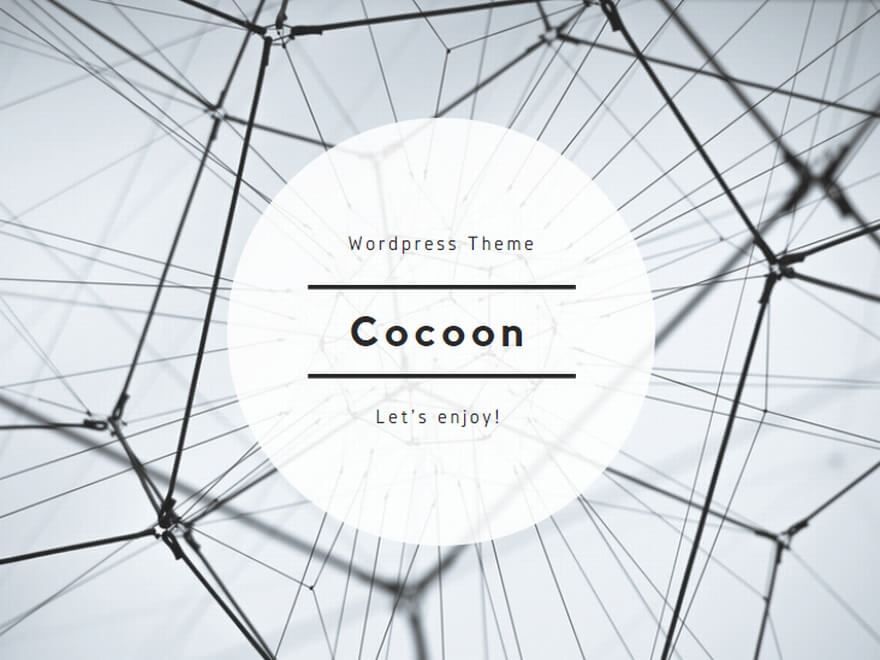
コメント